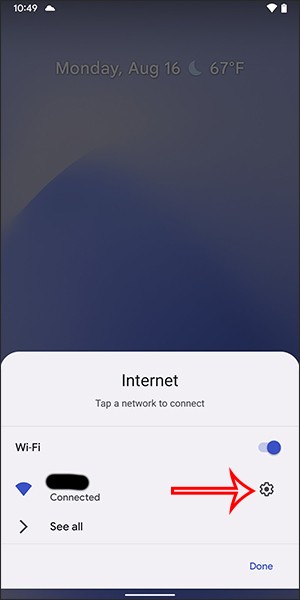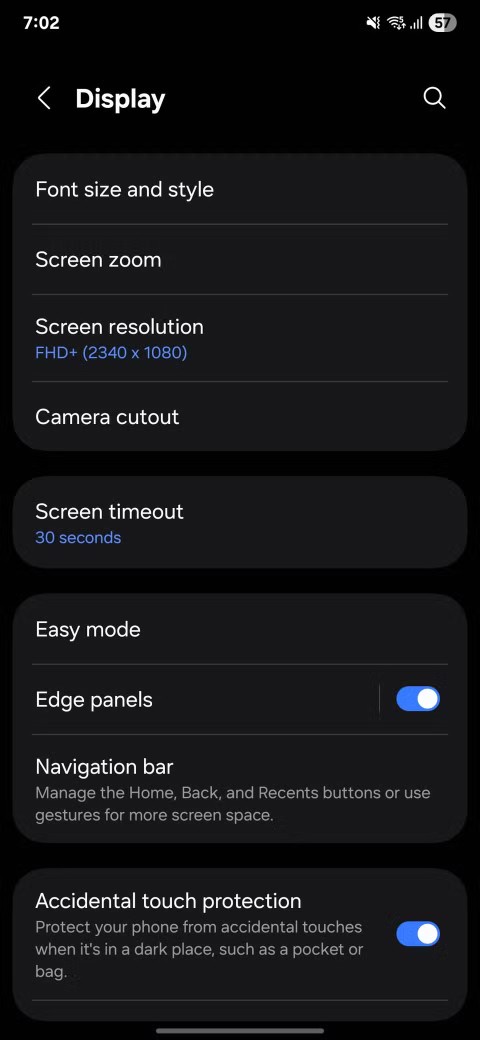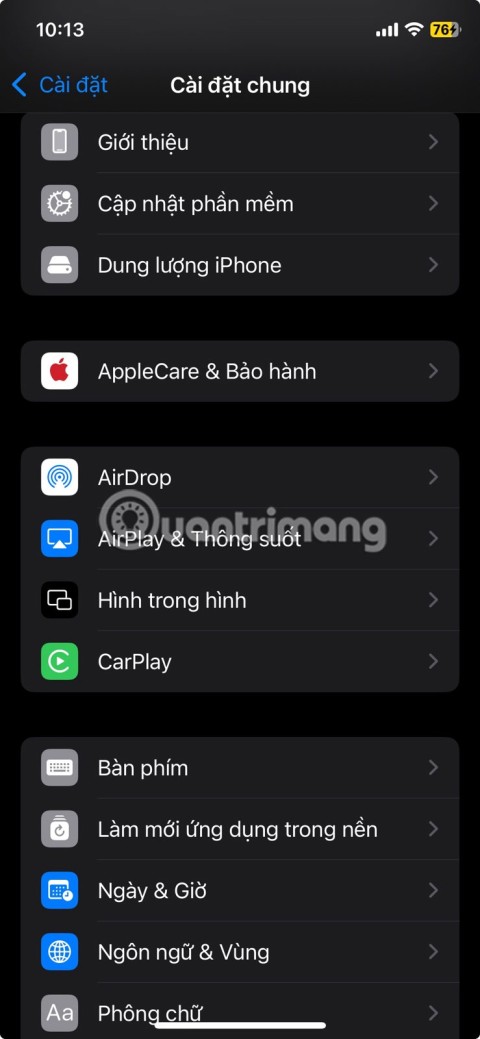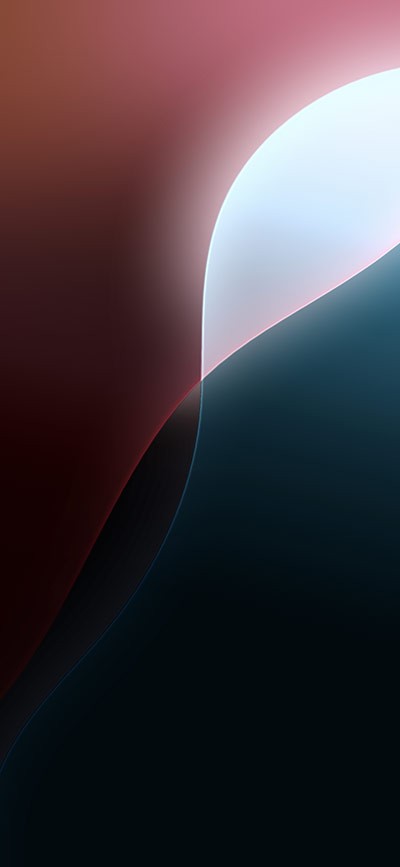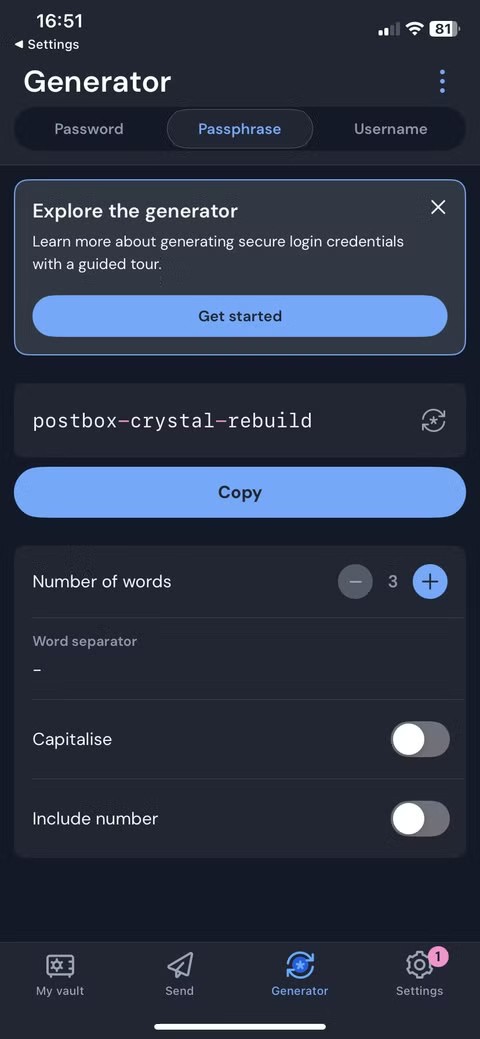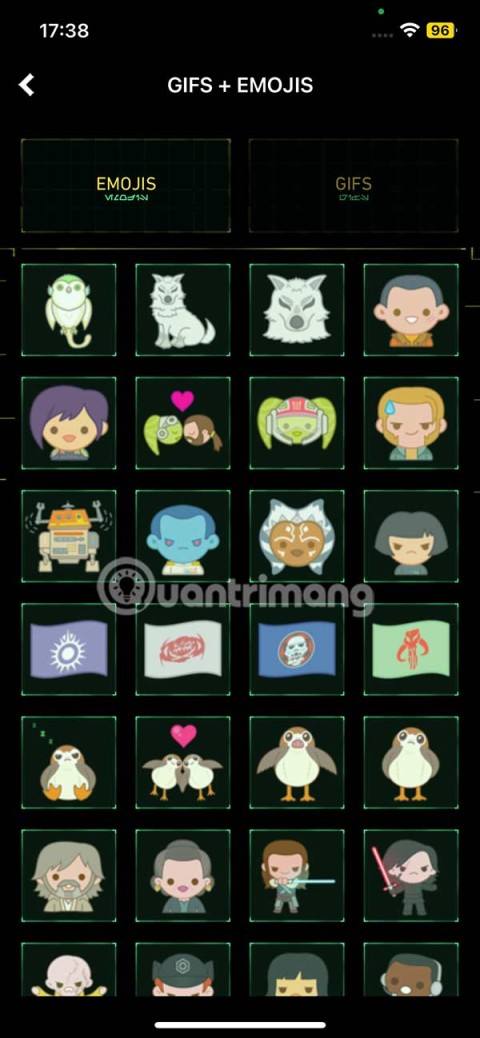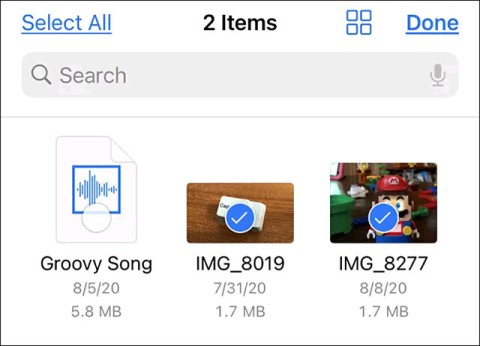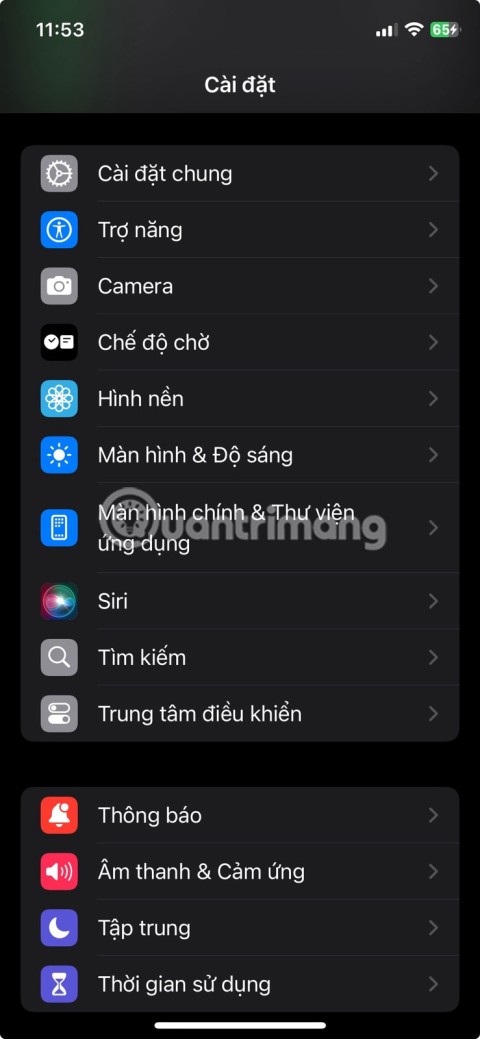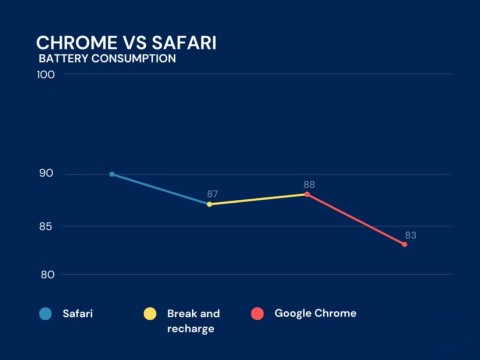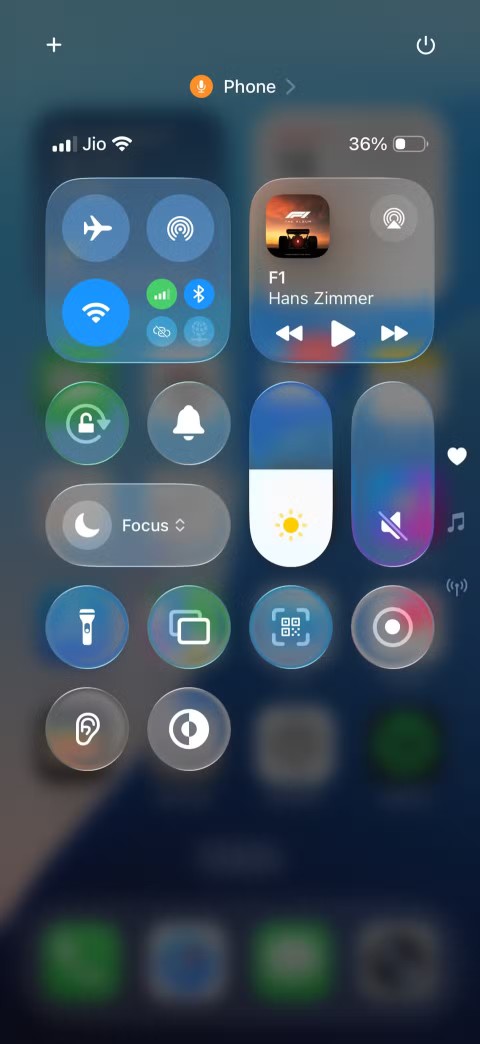بعض خدمات Google مثبتة مسبقًا على الجهاز بينما عليك تثبيت خدمات أخرى بنفسك. كلها تستنزف البطارية أثناء "النقر" على بياناتك. لحسن الحظ ، يمكن للمستخدمين تحديد كمية البيانات التي يشاركونها مع Google ومقدار البطارية التي يستخدمونها عن طريق إلغاء تثبيتها أو تعطيلها أو إعادة تكوينها.
لا يمكنك تعطيل جميع خدمات Google ما لم تكن على استعداد لجذر هاتفك وتثبيت ROM مخصص. ومع ذلك ، إذا قمت بذلك ، فسوف تواجه العديد من المخاطر. بدلاً من ذلك ، يمكنك تقليل استنزاف البطارية ومخاوف الخصوصية الناجمة عن خدمات Google المتطفلة. ستعرض لك المقالة التالية 7 من خدمات Google التي تسبب استنزافًا أكبر للبطارية وكيفية إصلاحها.
1. خدمات Google Play
لا يدرك الكثير من الناس أن هواتفهم تعمل بخدمات Google Play حتى تحتاج إلى تحديث. هذا تطبيق مهم يعمل بالكامل في الخلفية ، ويوفر اتصالًا بـ Google يحتاجه العديد من التطبيقات الأخرى لضمان الأداء السليم.
لا يمكن إلغاء تثبيت Google Play إلا إذا كان لديك وصول الجذر. إذا قمت بإزالته ، لا يمكنك تثبيت تطبيقات جديدة بدون متاجر خارجية. في حين أنه لا يمكن إلغاء تثبيته ، يمكنك تعطيله بالانتقال إلى الإعدادات> التطبيقات ولمس خدمات Google Play . ثم حدد تعطيل من الجزء العلوي من الشاشة. للأسف ، لا يمكن لجميع الهواتف تعطيل خدمات Play.

من المستحيل عمليًا استخدام خدمات Google Play وتجنب مشاركة البيانات الشخصية تمامًا. علاوة على ذلك ، لا يوجد إعداد تكوين في خدمة Play يحد من مشاركة البيانات. يجب تكوين كل تطبيق Google لتقليل البيانات التي تشاركها. بينما قد يقوم العديد من المستخدمين بإيقاف تشغيل العديد من أذونات خدمات Play ، فإن ذلك يؤثر على كيفية عمل التطبيق.
قلل استهلاك البطارية
من بين جميع برامج Google ، تستنفد خدمة Play البطارية أكثر من غيرها. لكنه كان سيف ذو حدين. كما أنه يتيح الوصول إلى العديد من برامج Google وأكبر متجر تطبيقات على هذا الكوكب. وعلى الرغم من أنه لا يمكنك تجنب بعض البيانات التي جمعتها Google تمامًا ، يمكنك تقليل كمية استنزاف البطارية.

يمكن للمستخدمين تعطيل مزامنة الحساب للحد من استهلاك الطاقة ، ولكن هذا الخيار يجبر المستخدمين على استخدام المزامنة اليدوية. تمكين المزامنة اليدوية على النحو التالي:
انتقل إلى الإعدادات> الحسابات . من قائمة الحسابات ، المس الخطوط الأفقية الثلاثة في الزاوية العلوية اليمنى من الشاشة. ثم قم بإلغاء تحديد بيانات المزامنة التلقائية . من الآن فصاعدًا ، سيتطلب جهازك مزامنة يدوية لكل تطبيق.
2. Google Now أو Google App
تطبيق Google هو أساسًا بحث Google على هاتفك ، على الرغم من أن Google يستخدمه لأداء مهام أخرى. لذلك ، فهي تعرف الكثير عنك.

في معظم الأجهزة ، لا يمكن إلغاء تثبيت تطبيق Google بدون تأصيل. ومع ذلك ، يمكن تعطيله. لتعطيل تطبيق Google ، انتقل إلى الإعدادات> التطبيقات> تطبيق Google> تعطيل .
يمكنك أيضًا تقييد البيانات التي يشاركها تطبيق Google عن طريق تشغيل التطبيق ، ولمس رمز الخطوط الأفقية الثلاثة في أعلى يمين الشاشة للوصول إلى قائمة التكوين. ثم حدد الإعدادات> الحسابات والخصوصية .

من الحسابات والخصوصية ، يمكنك التحقق من البيانات التي تتبعها Google. يتضمن هذا خيار نشاطي ، حيث ستجد تقريبًا جميع أنشطتك على الإنترنت. لحسن الحظ ، يمكنك حذف جزء كبير من هذه البيانات.

قلل استهلاك البطارية
يمكنك إيقاف Google Now عن طريق تشغيل التطبيق ثم النقر فوق زر القائمة برمز الخطوط الأفقية الثلاثة . بعد ذلك ، انتقل إلى الإعدادات وتحت عنوان Google Now (أو مساعد Google ) ، حدد الإعدادات وقم بتبديل المفتاح إلى إيقاف .

3. خرائط جوجل
تتتبع خرائط Google سجل مواقع المستخدمين حتى عندما لا يستخدمون التطبيق. لا يمكن لمعظم أجهزة Android إلغاء تثبيت خرائط Google بدون تأصيل. ومع ذلك ، يمكنك تعطيله بالانتقال إلى الإعدادات> التطبيقات وتحديد خرائط Google> تعطيل.

لإيقاف سجل المواقع ، شغّل خرائط Google والمس رمز القائمة أعلى يمين الواجهة. ثم حدد الإعدادات> إعدادات موقع Google .
ضمن خدمة الموقع ، حدد سجل المواقع من Google وقم بتبديله إلى إيقاف . من الآن فصاعدًا ، لن تتبع Google كل تحركاتك بعد الآن.

قلل استهلاك البطارية
تستخدم خرائط Google التنقل باستخدام نظام تحديد المواقع العالمي (GPS) بحرية (لسبب وجيه) ، مما قد يؤدي إلى استنزاف البطارية ، خاصة إذا فتحت التطبيق للبحث في كل مكان. لتشغيل وضع توفير طاقة البطارية لخرائط Google ، انتقل إلى الإعدادات> الموقع> الوضع> توفير البطارية. عند إيقاف تشغيله ، بالطبع ، لم يعد التنقل في خرائط Google دقيقًا مثل استخدام GPS.

4. تقويم Google
إذا كانت خرائط Google تتتبع موقعك ، فإن تقويم Google يعرف بالضبط ما تفعله ومتى.

يمكنك تعطيله بالانتقال إلى الإعدادات> التطبيقات> تقويم Google وتحديد تعطيل . يمكنك تحديد الأذونات التي يتطلبها تقويم Google. لسوء الحظ ، تتعامل معظم هذه الأذونات مع الوظائف الأساسية للتقويم. بمجرد إيقاف التشغيل ، لن يعمل التطبيق كالمعتاد.
للوصول إلى أذونات تقويم Google ، انتقل إلى الإعدادات> التطبيقات> تقويم Google وحدد الأذونات . من القائمة، يمكنك تعطيل الهاتف و الموقع دون التسبب في مشاكل للخدمة. ومع ذلك، فإن الوصول إلى جهات الاتصال و التقويم لا غنى عنها لوظائف التقويم.

قلل استهلاك البطارية
يمكنك فرض تقويم Google لاستخدام المزامنة اليدوية. لتشغيل المزامنة اليدوية ، انتقل إلى الإعدادات> الحسابات . من قائمة الحسابات ، حدد Google والمس الحساب الذي تريد تعديله. قم بتشغيل المزامنة اليدوية عن طريق لمس شريط التمرير الموجود على يمين التقويم . ومع ذلك ، عند تمكين المزامنة اليدوية ، لن تتمكن من تلقي إعلامات إذا لم تقم بالمزامنة مؤخرًا.

5. صور جوجل
صور Google هي مكان رائع لتخزين الصور ومقاطع الفيديو. يمكنك تعطيله بالانتقال إلى الإعدادات> التطبيقات> الصور وتحديد تعطيل .

إذا قمت بتشغيل تحميل الصور ، فقد قامت Google بفهرسة (تحليلها وتحديدها) وجوه كل شخص موجود في صورك ، بما في ذلك الغرباء. يمكنك إيقاف التعرف على الوجه من خلال فتح تطبيق صور Google ولمس رمز القائمة. ثم حدد الإعدادات والمس شريط تمرير تجميع الوجوه في قائمة الإعدادات.

قلل استهلاك البطارية
يمكنك تكوين تطبيق الصور لتحميل الصور فقط عند الاتصال بمصدر طاقة. يمكنك أيضًا منعها من تحميل مقاطع الفيديو والصور عبر اتصال بيانات الهاتف المحمول. هذا يمكن أن يحسن عمر البطارية بشكل كبير.

لمزامنة الصور فقط عند الشحن ، قم بتشغيل تطبيق الصور والمس رمز القائمة. ثم اختر إعدادات> النسخ الاحتياطي والمزامنة> أثناء الشحن فقط ، فيديو و صور تحت عنوان النسخ الاحتياطي للبيانات الخلوية.
6. Google Hangouts
قد يكون استخدام Google Hangouts أقل استخدامًا عند توفر Allo و Duo ، ولكن لا يزال العديد من الأشخاص يعتمدون عليه لإجراء مكالمات أو استخدام Google Voice.

لا يمكنك إلغاء تثبيت Google Hangouts على معظم الهواتف ، إلا إذا قمت بجذره. ومع ذلك ، يمكنك إيقاف هذا بالانتقال إلى الإعدادات> التطبيقات> Google Hangouts والنقر فوق تعطيل .
يمكنك إيقاف تشغيل إحصائيات الاستخدام التي جمعتها Google عن طريق فتح تطبيق Hangouts ولمس رمز القائمة وتحديد الإعدادات . من داخل قائمة الإعدادات ، انقر فوق رمز شريط التمرير في تحسين Hangouts .

لا توجد طرق عديدة لتقليل استخدام بطارية Hangouts ، أو يمكنك التوقف عن استخدام التطبيق. تتضمن بعض البدائل لـ Hangouts Signal و Telegram . بالنسبة لمستخدمي الكمبيوتر ، يمكن لبرنامج Pidgin مفتوح المصدر تشغيل Hangouts و Skype بدون تشغيل Hangouts في الخلفية.
7. جوجل كروم
Google Chrome هو متصفح الويب الافتراضي على معظم أجهزة Android ، لذلك فهو يعرف كل موقع ويب تزوره.

انتقل إلى الإعدادات> التطبيقات> Chrome وحدد تعطيل لتعطيله. يجمع Chrome عددًا كبيرًا من إحصاءات الاستخدام. يمكنك إلغاء الاشتراك في هذا البرنامج من خلال فتح تطبيق Chrome ، والنقر على رمز النقاط الثلاث الرأسي في الزاوية العلوية اليمنى من الشاشة وتحديد الإعدادات . من قائمة الإعدادات ، حدد الخصوصية ، ثم أوقف تشغيل تقارير الاستخدام والأعطال.

قلل استهلاك البطارية
عندما تستخدم Chrome ، يستخدم Chrome بطارية. على الرغم من أن Chrome يوفر وضع توفير شحن البطارية ، إلا أنه لا يزال يرسل محتوى صور إلى خوادم Google. أفضل طريقة هي أن تستخدم متصفح ويب آخر. بديل آخر رائع هو Firefox للجوال. يوفر Firefox معظم ميزات Chrome نفسها دون انتهاك الخصوصية.
توضح لك المقالة أعلاه أهم 7 خدمات من Google تستنزف البطارية وبعض الطرق لإصلاح بعض البيانات ومشكلات البطارية التي يمكنك التفكير في تنفيذها. لتقييد مشاركة البيانات وتحسين عمر البطارية بشكل كبير ، إلا إذا لم تعد تستخدم أي تطبيقات.